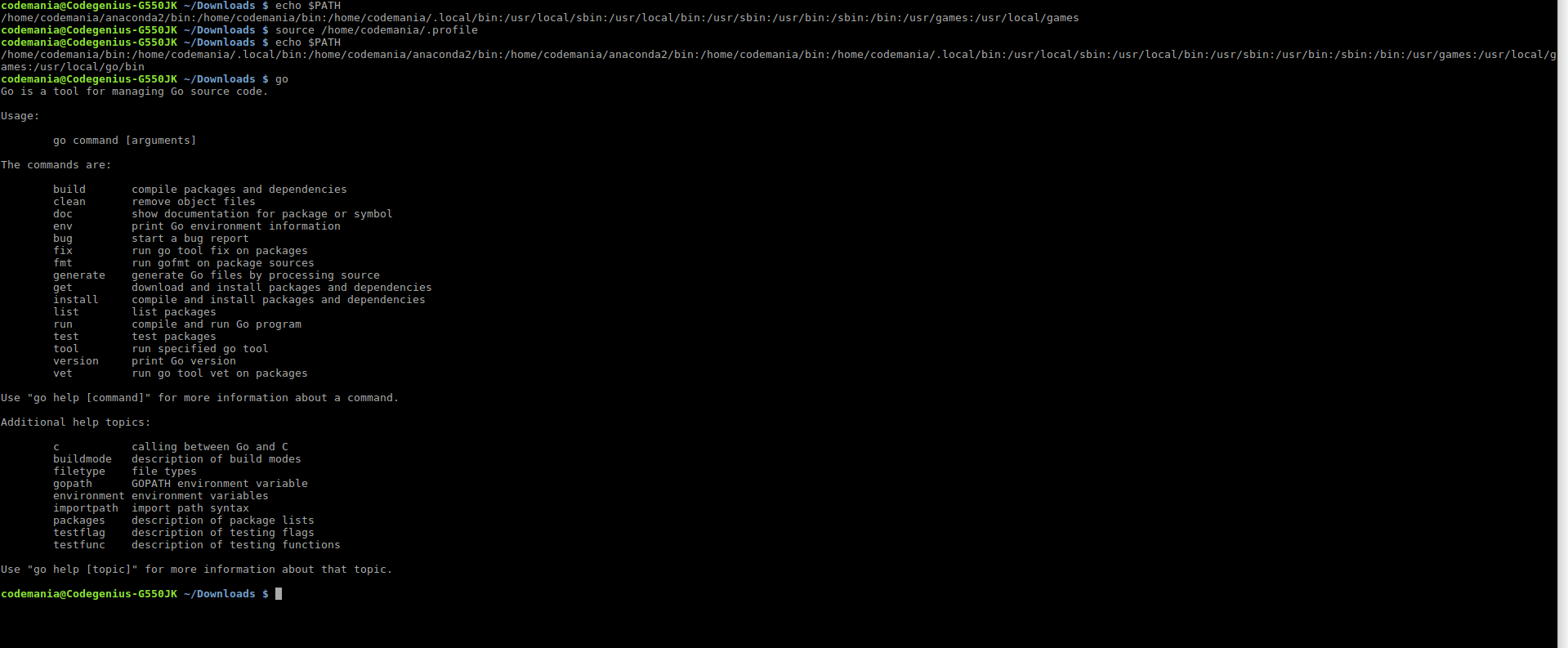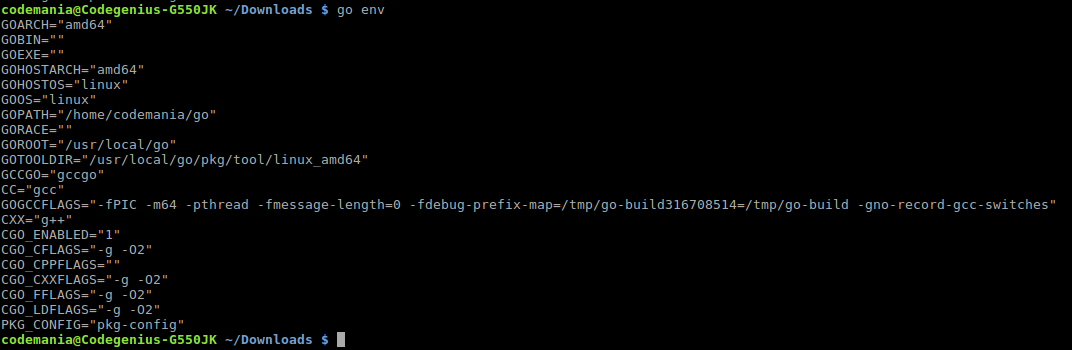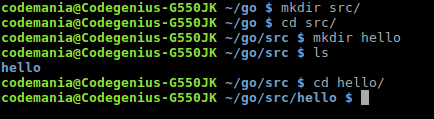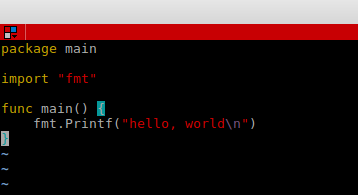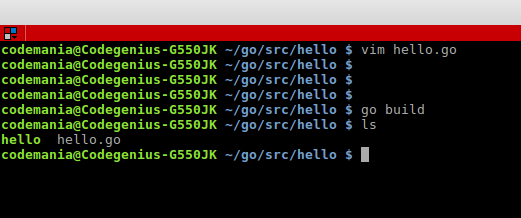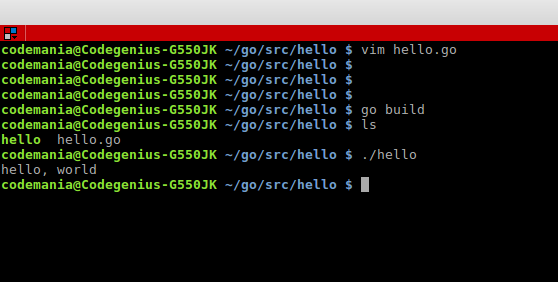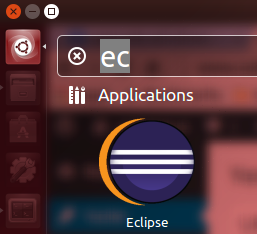Merhaba,
Linux üzerinde Go programlama ortamını kurmak için aşağıdaki adımları takip edelim.
1. Kurulum
- Buradan en son go versiyonunu indirelim. (Yaklaşık 104mb)
- İndirdiğimiz klasöre gelerek .tar dosyasını /usr/local içerisine aşağıdaki komutla açalım.
- sudo tar -C /usr/local/ -xzf go1.9.1.linux-amd64.tar.gz
2. Ortam Değişkenlerini (PATH) Ayarlama
- PATH ayarlarına go’nun kurulu olduğu yeri eklemek için $HOME/.profile dosyasını favori text editörünüzle açın.
- sudo vim /home/codemania/.profile
- export PATH=$PATH:/usr/local/go/bin kopyalayıp yapıştırın. Böylece path değişkenine go eklenmiş olacaktır.
- PATH değişkenine eklendiğini görmek için
- source $HOME/.profile
- echo $PATH komutlarını sırayla çalıştırın, eğer doğru şekilde eklediyseniz değişkenin sonuda /usr/local/go/bin/ görünecektir.
- Sonrasında terminale go yazarak ortam değişkeninin çalıştığını gözlemleyebilirsiniz.
- Önemli Not: Go’yu /usr/local içine açarsanız GOROOT değişkenini ayarlamanıza gerek yok. Başka yere kuracaksınız GOROOT ortam değişkenini de ayarlamayı unutmayın.
Bu kurulum sonucunda GOROOT ve GOPATH değişkenleri aşağıdaki gibi setlemiş olacak. Bu değişkenleri terminale go env yazarak görüntüleyebilirsiniz.
- GOROOT = /usr/local/go
- GOPATH = $HOME/$USER/go
Örneğin benim bilgisayarım için ortam değişkenleri:
Son olarak çalışma ortamımızı ayarlayalım.
- mkdir $HOME/go komutunu çalıştıralım.
- Böylece home dizinimizde go klasörü oluşturacağız.
3. Test
Kurulumu tamamladık. Şimdi “hello, world” diyelim.
- Çalışma ortamımızın olduğu dizine gelelim. Biz o dizini $HOME/go olarak ayarlamıştık.
- O dizinin altında aşağıdaki komutları uygulayarak src/ ve hello/ dizinini oluşturalım.
- cd $HOME/go
- mkdir src
- cd src
- mkdir hello
- cd hello
- Favori text editörünüzü kullanarak aşağıdaki örnek kodu hello.go olarak kaydedelim.
package main
import "fmt"
func main() {
fmt.Printf("hello, world\n")
}
- go build yazarak hello.go programımızı derleyelim. Sonucunda hello adında çalıştırılabilir dosya çıkacaktır.
- Son olarak hello programımızı çalıştıralım.
- ./hello
Sonuç yukarıdaki gibi olacaktır. İyi kodlamalar.
Kaynak: https://golang.org/doc/install
![]()